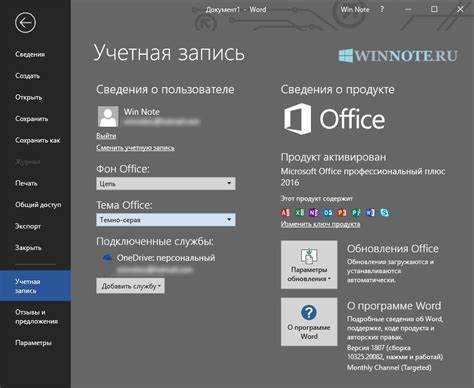
Темная тема в Microsoft Word помогает снизить нагрузку на глаза, особенно при длительной работе с текстом в условиях низкой освещенности. Она заменяет яркие белые фоны на более мягкие темные оттенки, что делает процесс редактирования более комфортным и менее утомительным. Включение этой функции значительно улучшает читаемость и позволяет работать дольше без ощущения усталости глаз.
Чтобы включить темную тему в Word, необходимо использовать версию программы не ниже 2016 года, так как только начиная с этой версии доступна настройка интерфейса в темных тонах. Для этого потребуется выполнить несколько простых шагов в меню настроек программы. Темная тема влияет не только на внешний вид самой программы, но и на рабочие документы, что позволяет работать в более комфортных условиях независимо от окружающего освещения.
Основные настройки можно найти в разделе «Параметры» программы. Изменение темы занимает всего несколько минут и может быть выполнено как для всего интерфейса Word, так и для отдельного документа. В этой статье рассмотрим, как правильно настроить и активировать темную тему в Microsoft Word, а также на что следует обратить внимание, чтобы результат соответствовал вашим ожиданиям.
Как активировать темную тему в Microsoft Word для Windows
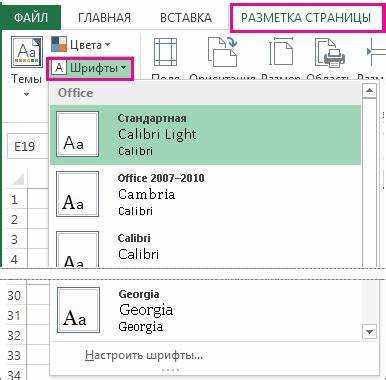
Чтобы включить темную тему в Microsoft Word на Windows, выполните несколько простых шагов:
- Откройте Microsoft Word и перейдите в меню «Файл» (File).
- В нижней части меню выберите пункт «Параметры» (Options).
- В открывшемся окне настроек выберите раздел «Общие» (General).
- Прокрутите вниз до блока «Персонализация» (Personalize your copy of Microsoft Office).
- В разделе «Тема Office» (Office Theme) выберите из выпадающего списка вариант «Темная» (Dark). Это активирует темную тему в Word.
После выбора темной темы интерфейс Word изменится, и фон станет темным, а текст – светлым. Это позволит снизить нагрузку на глаза при работе в условиях низкой освещенности.
Кроме того, темную тему можно активировать и в других приложениях Microsoft Office, например, в Excel или PowerPoint, следуя аналогичной инструкции.
Чтобы вернуть светлую тему, достаточно выбрать в списке «Светлая» (Light). Также доступна «Авто» (Auto), которая автоматически изменяет тему в зависимости от времени суток и настроек системы.
Включение темной темы в Microsoft Word на macOS
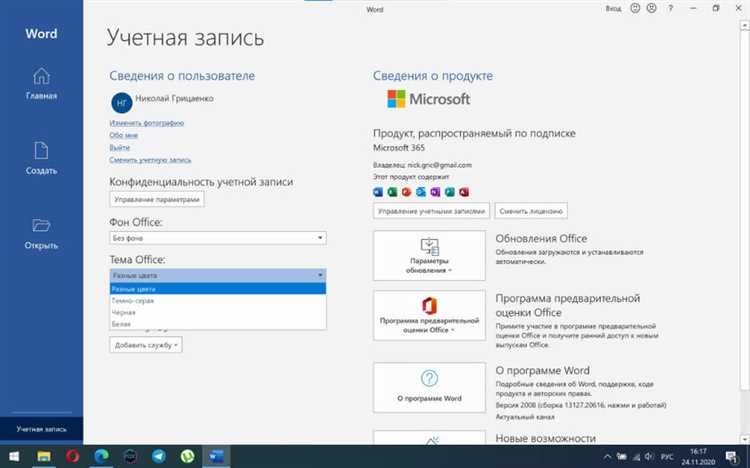
Для активации темной темы в Microsoft Word на macOS, следуйте этим шагам:
1. Откройте приложение Microsoft Word на вашем Mac.
2. Перейдите в верхнее меню и выберите пункт Word (рядом с яблоком в верхней панели).
3. В выпадающем меню выберите Настройки (Preferences).
4. В окне настроек перейдите в раздел Общие (General).
5. В разделе Персонализация (Personalize) найдите настройку Тема Office (Office Theme).
6. Выберите из выпадающего списка опцию Темная (Dark).
7. Закройте окно настроек, и интерфейс Microsoft Word изменится на темную тему.
Обратите внимание, что темная тема также будет синхронизирована с настройками системы macOS. Если вы настроите систему на использование темной темы, Microsoft Word автоматически адаптируется к этому режиму. Для этого достаточно перейти в Системные настройки → Основные и выбрать Темная тему для всей операционной системы.
Как настроить темную тему в мобильной версии Microsoft Word
Для того чтобы включить темную тему в мобильной версии Microsoft Word, откройте приложение на своем устройстве и выполните следующие шаги:
1. Перейдите в меню настроек. Для этого откройте приложение, нажмите на иконку вашего профиля в верхнем левом углу экрана и выберите «Настройки».
2. В настройках найдите раздел «Тема». Он может находиться в списке «Общие» или сразу на главной странице настроек, в зависимости от версии приложения.
3. В разделе «Тема» выберите опцию «Темная». После этого интерфейс Microsoft Word на вашем мобильном устройстве изменится, и вы увидите темный фон с белыми или серыми элементами интерфейса.
4. Если вам нужно вернуться к светлой теме, просто выполните те же шаги и выберите «Светлая» тему или «По умолчанию» для использования системной темы устройства.
Обратите внимание, что настройка темной темы в Microsoft Word для мобильных устройств синхронизируется с настройками вашей операционной системы. В некоторых случаях, если на устройстве включен ночной режим, это автоматически влияет на отображение Word. Темную тему можно активировать и в настройках устройства для приложения в целом.
Проблемы с темной темой в Word и способы их решения
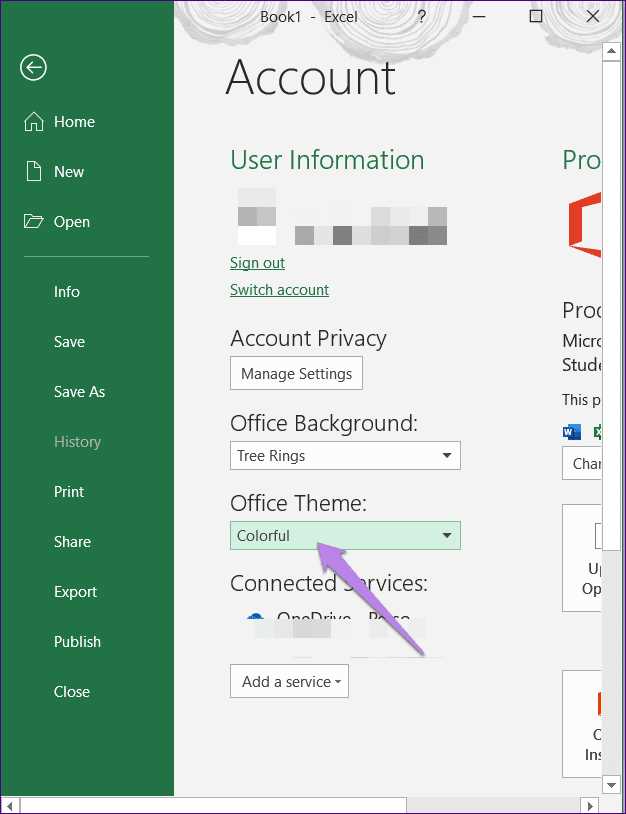
Для решения этого вопроса рекомендуется использовать стандартные настройки темной темы в Word, где фон автоматически становится темным, а текст – светлым. Однако в некоторых случаях это может не сработать, если документ содержит элементы с неадаптированными цветами. В таком случае можно вручную изменить цвет фона и текста через настройки оформления документа или использовать режим «Контрастный черный» в параметрах доступности.
Также часто пользователи сталкиваются с проблемой несовместимости темной темы с внешними приложениями или плагинами, которые не поддерживают изменения интерфейса. Это приводит к нарушению внешнего вида интерфейса и трудностям при навигации. Чтобы избежать этой проблемы, необходимо отключить сторонние плагины или установить последние обновления Microsoft Word, так как производители часто устраняют подобные баги в новых версиях программы.
Кроме того, иногда возникает проблема с тем, что элементы меню и панели инструментов остаются светлыми, несмотря на включение темной темы. Для решения этого можно проверить настройки системы Windows. В некоторых случаях нужно перезагрузить программу или операционную систему, чтобы настройки темной темы применились ко всем элементам интерфейса.
При использовании темной темы также возможны проблемы с печатью документа. Текст может отображаться неправильно на бумаге, если принтер не настроен на печать с темной темой. Чтобы избежать этого, лучше перед печатью отключить темную тему и вернуться к стандартному виду документа, чтобы он соответствовал ожидаемым результатам при печати.
Как настроить цветовую схему для документов в темной теме
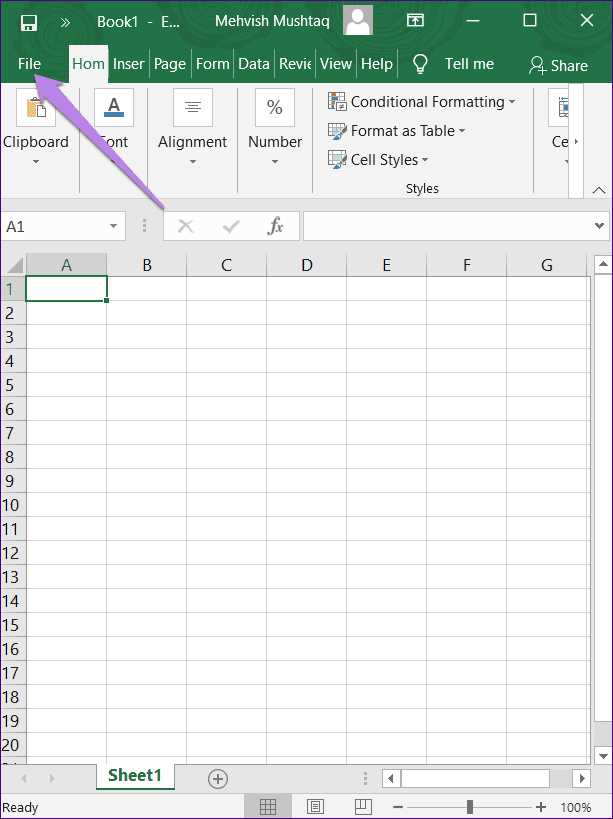
После активации темной темы для интерфейса Microsoft Word, важно настроить и цветовую схему для самого документа. Для этого перейдите в раздел «Дизайн» в верхнем меню программы и выберите пункт «Цвета». В открывшемся списке можно выбрать одну из предустановленных цветовых схем или создать свою собственную.
Для темной темы рекомендуется использовать комбинацию темного фона и светлого текста. В разделе «Цвета» выберите вариант с темным фоном, например, черным или темно-серым, и светлый цвет для текста, например, белый или светло-серый. Это обеспечит максимальный контраст и комфорт при чтении.
Если стандартных схем недостаточно, можно настроить цвета вручную. Для этого выберите «Настроить цвета». В появившемся окне можно изменить цвета фона, текста, заголовков и других элементов документа. Для фона лучше выбрать темный оттенок, а для текста – яркий, чтобы повысить читаемость. Например, установите черный фон и белый текст.
Особое внимание стоит уделить цвету гиперссылок и выделений. В темной теме ссылки должны быть яркими, чтобы выделяться на темном фоне. Вы можете выбрать, например, голубой или ярко-зеленый для ссылок, а для выделений – светло-голубой или желтый.
После настройки схемы, сохраните изменения. Вы можете применять созданную цветовую схему к новому или текущему документу. Таким образом, ваш документ будет оптимально настроен для работы в темной теме, с комфортной цветовой схемой для глаз.
Темная тема и совместимость с другими приложениями Microsoft Office
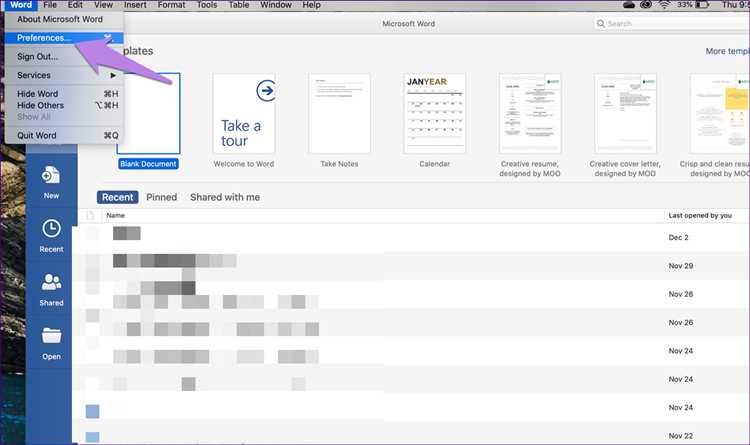
Темная тема в Microsoft Word, как и в других приложениях Office, интегрирована в общую систему настройки внешнего вида, что позволяет обеспечить единообразие при работе с несколькими программами. Включив темную тему в Word, вы получаете аналогичный интерфейс в других приложениях, таких как Excel, PowerPoint, Outlook и OneNote.
Основные моменты совместимости темной темы с приложениями Office:
- Темная тема поддерживается в версиях Office 365 и Office 2019 и новее. В более старых версиях она может быть недоступна.
- Включение темной темы в одном приложении Office автоматически изменяет оформление в других программах, если они настроены на использование этого параметра.
- Изменения в интерфейсе касаются не только цветовой схемы, но и некоторых визуальных элементов, таких как кнопки и панель инструментов. Это помогает сохранить единый стиль при переходе между программами.
- Outlook и PowerPoint обладают дополнительными настройками, которые позволяют регулировать темную тему для отдельных элементов, например, для панели задач или презентаций.
- При использовании темной темы могут возникнуть проблемы с визуализацией некоторых встроенных объектов, таких как графики или таблицы, в зависимости от их настроек. Рекомендуется проверять корректность отображения после активации темной темы.
- OneNote, по аналогии с другими приложениями, имеет отдельную настройку для фона страницы, что позволяет использовать темную тему только для интерфейса или для всего рабочего пространства.
Для лучшего опыта работы важно помнить, что использование темной темы в Office может немного изменять видимость некоторых объектов. Важно адаптировать рабочие документы, проверяя контрастность текста и фона для сохранения читаемости, особенно если документация будет пересекаться с другими приложениями или экспортироваться в разные форматы.
Как выключить темную тему в Microsoft Word и вернуться к светлой
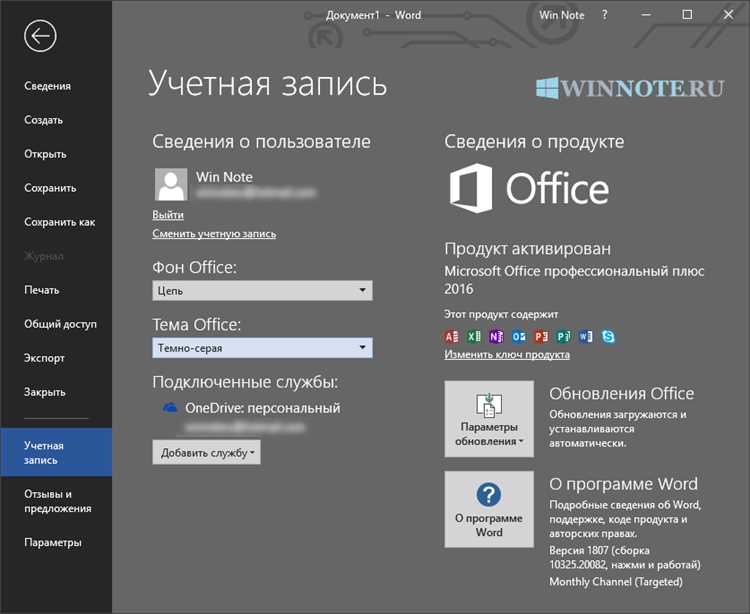
Чтобы вернуться к светлой теме в Microsoft Word, откройте приложение и перейдите в раздел «Файл» в верхнем меню.
В открывшемся меню выберите пункт «Параметры». Это откроет окно с настройками программы.
В разделе «Общие» найдите подраздел «Персонализация». Здесь будет доступна опция «Тема Office». В выпадающем списке выберите «Светлая».
После выбора светлой темы нажмите «ОК», чтобы сохранить изменения. Интерфейс Microsoft Word сразу же обновится, и приложение вернется к светлой теме.
Если после этого темная тема не выключается, убедитесь, что установлена последняя версия Microsoft Word, так как старые версии могут не поддерживать некоторые настройки.
Вопрос-ответ:
Как включить темную тему в Microsoft Word?
Для того чтобы включить темную тему в Microsoft Word, нужно открыть программу, затем нажать на вкладку «Файл» в левом верхнем углу. В меню выбрать «Параметры», а далее перейти в раздел «Общие». В разделе «Персонализация» найдите пункт «Тема Office» и выберите из списка «Темная». После этого интерфейс программы изменится, и вы будете работать в темной теме.
Темная тема в Word влияет ли на качество документов?
Темная тема в Microsoft Word не оказывает влияния на качество самих документов. Она изменяет лишь визуальное оформление интерфейса программы, что может быть полезно при длительной работе, так как снижает нагрузку на глаза. Тексты и форматирование документов остаются такими же, как и при светлой теме.
Как можно отключить темную тему в Microsoft Word, если она мне не нравится?
Чтобы вернуться к светлой теме в Microsoft Word, снова откройте «Файл», затем выберите «Параметры». Перейдите в раздел «Общие» и в блоке «Персонализация» поменяйте тему на «Светлая». После этого интерфейс программы снова станет светлым.
Могу ли я включить темную тему только для документа, а не для всего интерфейса?
В Microsoft Word темная тема применяется ко всему интерфейсу программы, и нельзя включить ее только для документа. Однако вы можете настроить параметры отображения текста внутри документа, используя различные стили и цвета фона, но это не изменит тему самой программы. Если вы хотите изменить внешний вид документа, можно использовать темный фон и светлый текст, что создаст эффект темной темы.






